秀米编辑器写作模式怎么添加图片
1、打开秀米编辑器并进入到首页,点击【新建一个图文】选项按钮。
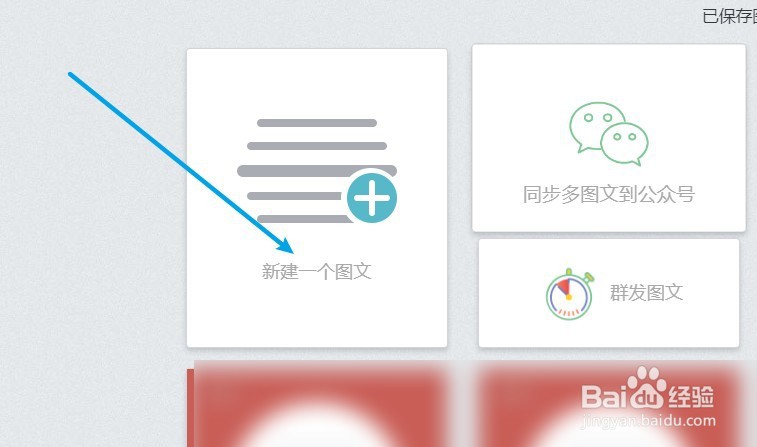
2、在界面中,点击【写作】按钮并进入到写作模式界面中。
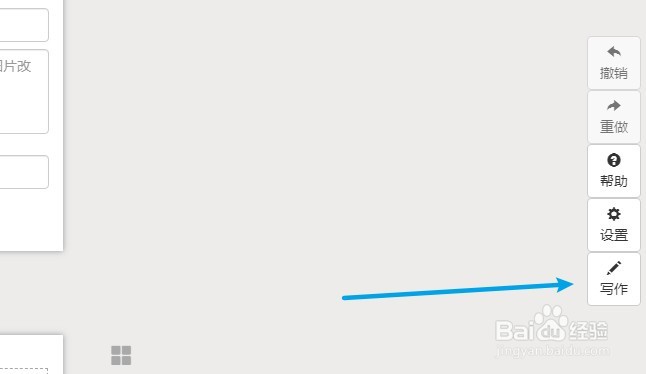
3、在出现的界面中,输入一段文字,点击【三横】符号按钮。
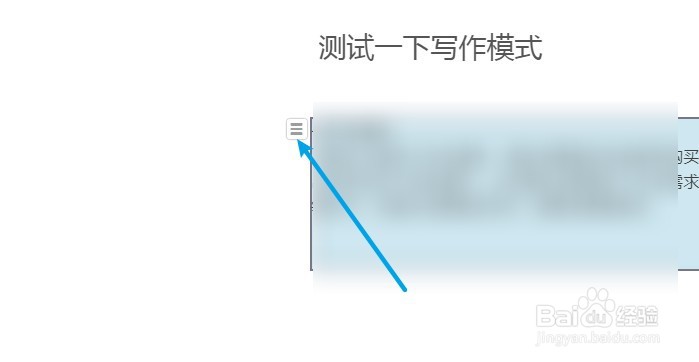
4、在弹出的选项中,点击【插入图片】即可选择左侧的图片进行添加。

声明:本网站引用、摘录或转载内容仅供网站访问者交流或参考,不代表本站立场,如存在版权或非法内容,请联系站长删除,联系邮箱:site.kefu@qq.com。
1、打开秀米编辑器并进入到首页,点击【新建一个图文】选项按钮。
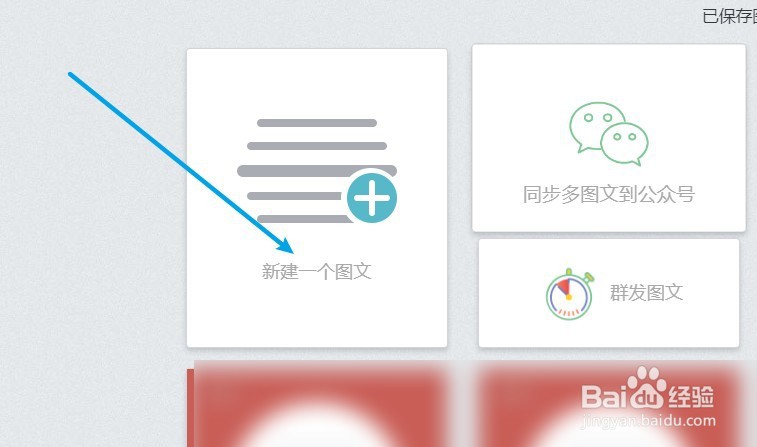
2、在界面中,点击【写作】按钮并进入到写作模式界面中。
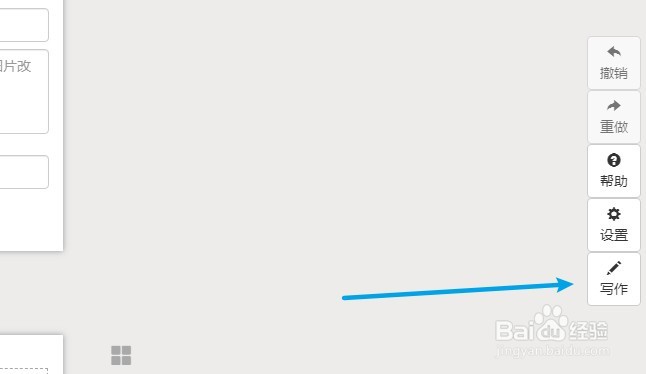
3、在出现的界面中,输入一段文字,点击【三横】符号按钮。
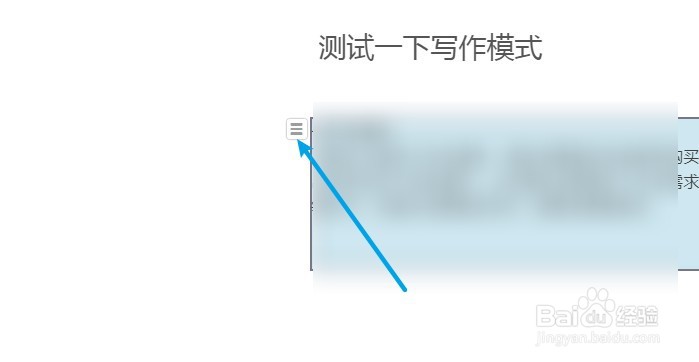
4、在弹出的选项中,点击【插入图片】即可选择左侧的图片进行添加。
